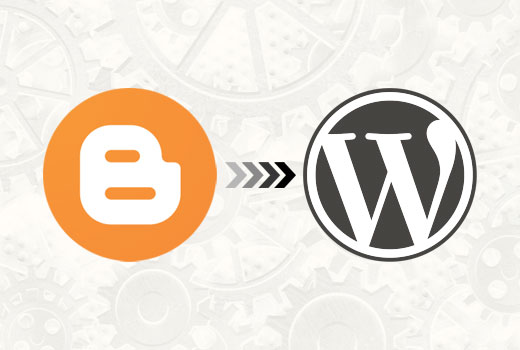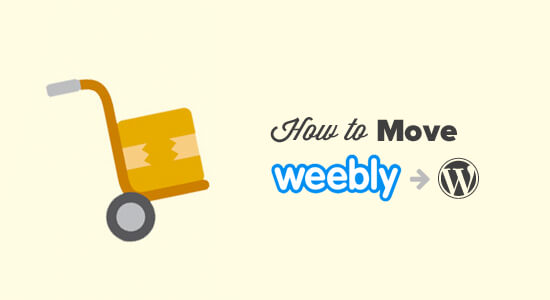
Cara Melakukan Transfer Weebly ke WordPress
Last updated onCategory : Wordpress
Cara Melakukan Transfer Weebly ke WordPress – Apakah Anda ingin melakukan migrasi weebly ke WordPress? Benar, melakukan transfer weebly ke WordPress dan seluruh kontennya sangat mungkin dilakukan tanpa harus menggunakan jasa developer atau paham tentang coding. Pada artikel ini kami akan membahas cara melakukan migrasi weebly ke wordpress secara lengkap.
Dari pengalaman kami, kebanyakan orang tidak memilih platform dengan tepat yang akan digunakannya saat pertama kami membuat blog. Salah satunya adalah weebly dimana mungkin Anda memilihnya karena kemudahannya dalam membuat website karena ada builder dan gratis.
Setelah Anda melakukan kegiatan blogging lebih dalam seperti mempelajari SEO, monetasi blog, kustomisasi dan lain-lain maka Anda baru menyadari bahwa Anda telah melakukan kesalahan dalam memilih platform blog karena banyak limitasi di dalamnya. Anda mungkin berfikir bahwa kerja keras yang telah dilakukan akan menjadi sia-sia.
Dalam kasus ini, maka Anda tidak perlu khawatir. Karena kami akan memberikan panduan secara rinci tentang cara melakukan transfer weebly ke WordPress secara lengkap.
Langkah 1. Memilih Hosting dan Membuat Blog WordPress
Langkah pertama yang harus Anda lakukan adalah memilih hosting yang tepat dan reliable dan kemudian menginstal WordPress. Panduan secara rinci terkait hal ini telah kami bahas pada Bagaimana Cara Membuat Blog WordPress. Pastikan untuk mengikutinya hingga Hosting dan domain anda aktif serta wordpress terinstall.
Langkah 2. Export Konten dari Weebly Anda
Sebelumnya, melakukan migrasi weebly ke WordPress sangatlah sulit untuk dilakukan karena melakukan export di weebly tidaklah mudah. Namun, saat ini telah tersedia tool gratis online untuk melakukan export data weebly yang kemudian dapat digunakan untuk migrasi ke WordPress.
Untuk melakukan export konten weebly, silakan kunjungi online Weebly to WordPress Importer dan lengkapilah datanya.
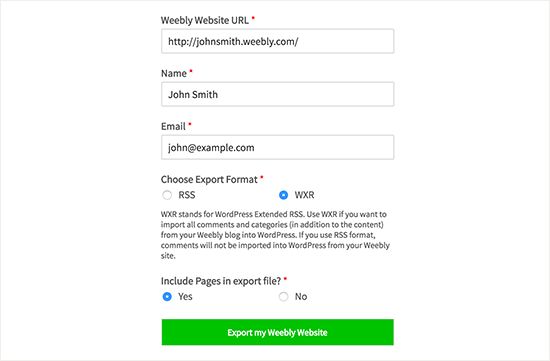
Anda akan diminta memasukkan Alamat website, nama Anda, alamat email dan kemudian pilih metode atau cara untuk melakukan export.
Pilihan metode importer default dari tool ini adalah WXR dan kami menyarankan agar Anda tidak mengubahnya kecuali Anda memiliki masalah dengan cara tersebut.
Selanjutnya, Anda akan diminta untuk memilih apakah import yang dilakukan juga termasuk halaman-halaman pada weebly Anda. Pilihan defaultnya adalah “Yes” dan Anda tidak perlu mengubahnya sama sekali kecuali Anda tidak ingin melakukan export halaman-halaman pada weebly Anda.
Setelah itu, Anda perlu melakukan klik pada tombol ‘Export my Weebly Website’.
Tools Weebly to WordPress Importer akan mengambil semua konten weebly Anda dan kemudian meng-konversikannya ke dalam format yang kompitabel dengan WordPress Importer.
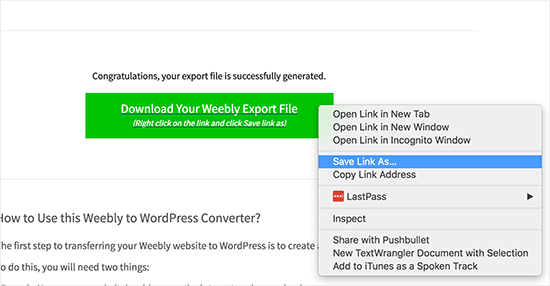
Anda akan menemkan tombol download untuk mendownload file export weebly di akhir proses. Untuk melakukan download, silakan lakukan klik kanan pada tombol tersebut dan kemduian pilih “Save Link as”. Selanjutnya, proses download file .xml weebly Anda akan berlangsung.
Langkah 3. Import Konten Weebly ke WordPress
Sekarang Anda telah memiliki backup konten Weebly Anda telah sesuai dengan format WordPress. Maka langkah selanjutnya adalah melakukan import backup tersebut ke WordPress.
Silakan login di admin wordpress Anda (yang telah dilakukan di langkah 1) dan kemudian pilih menu Tools >> Import. Maka Anda akan menemukan daftar importer yang tersedia untuk berbagai platforms. Silakan scroll ke bawah hingga pada opsi WordPress dan kemudian pilih tombol Install Now.
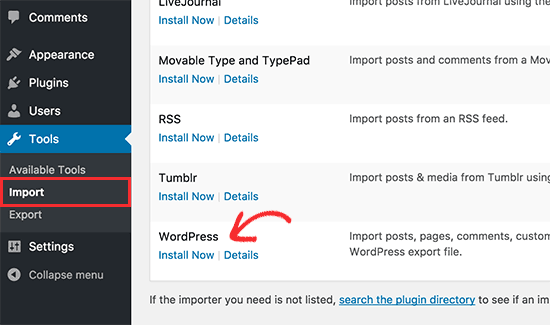
WordPress akan melakukan instalasi tool importer pada wordpress Anda. Setelah terinstal, silakan pilih menu “Run Importer” untuk melakukan Import.
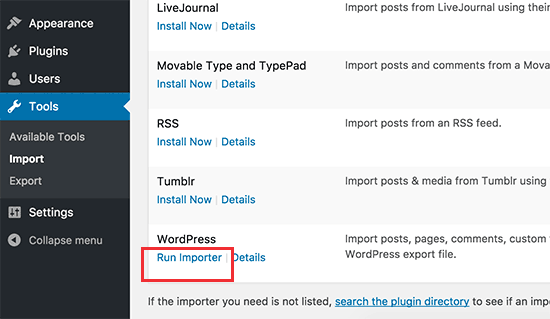
Proses ini akan membawa anda ke halaman importer WordPress. Lanjutkan dan pilih file backup xml Weebly Anda dengan melakukan klik tombol “Choose File”. Selanjutnya, silakan klik tombol “Upload file and import” untuk melanjutkan.
WordPress importer akan mengupload file backup tersebut dan melakukan analisis. Selanjutnya, Anda akan diminta melakukan assign authors atau penulis.
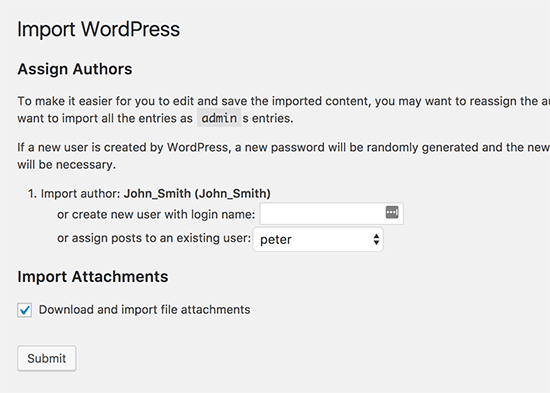
Anda dapat mengimport author dari website weebly Anda atau membuat baru atau melakukan assign semua konten ke user WordPress Anda. Pastikan Anda mencentang pilihan ‘Download and import file attachments’. Proses tersebut akan memastikan untuk mendownload semua gambar weebly Anda ke WordPress media library sehingga Anda akan dapat menggukannya nanti.
Anda sekarang dapat melakukan klik pada tombol “Submit” untuk melakukan Importer. WordPress akan melakukan import semua konten weebly ke database WordPress. Setelah selesai, maka Anda akan melihat pesan sukses berikut:
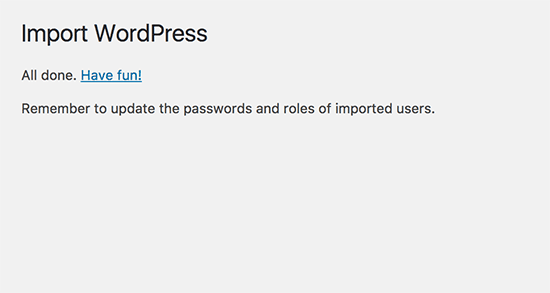
Selamat. Anda telah sukses melakukan import dari Weebly ke WordPress. Selanjutnya, maka Anda dapat mengeceknya pada posts, pages dan kategori pada admin WordPress Anda untuk memastikan telah ter-import dengan baik.
Jika terjadi kegagalan saat melakukan proses import, maka Anda dapat mengulanginya kembali. Importer wordpress dapat mendeteksi jika ada konten yang mengalami duplikasi dan melewatinya. Proses pengulangan ini hanya akan meng-import konten yang gagal di import saja.
Langkah 4. Setting Permalinks
Website Weebly Anda mungkin akan memiliki struktur yang berbeda dengan WordPress khususnya pada posts dan pages. Umumnya, struktur url post pada weebly adalah http://example.com/blog/your-post-title/ dan pada pages pages: http://example.com/page-title.html
Jika sebelumnya Anda menggunakan domain sendiri pada weebly (Niagahoster menyediakan fitur ini) maka pengunjung website Anda akan mendapati error 404 ketika mengakses website Anda khususnya dari google atau mesin pencari karena mesin pencari masih belum meng-update informasi ini.
Hal ini tidaklah bagus untuk SEO pada website Anda sehingga kami menyarankan agar menyamakan struktur posts dan pages pada wordpress Anda sama persis dengan Weebly.
Untuk melakukannya, silakan pilih menu Settings –> Permalinks –> Custom structure. Pada kolom tersebut, isikan struktur permalinks berikut:
/blog/%postname%
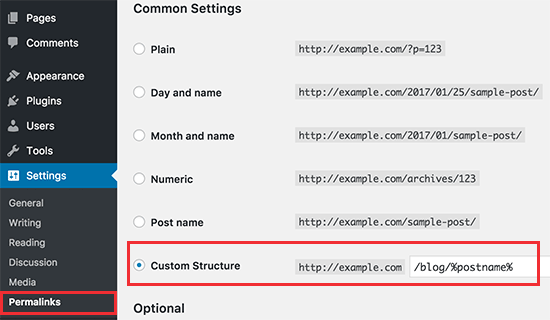
Pastikan Anda menyimpannya untuk melakukan perubahan pada permalinks WordPress dengan memilih tombol Save Changes.
Selanjutnya, maka Anda perlu menambahkan .html pada akhir semua URL pages atau halaman WordPress Anda.
Untuk melakukannya, maka Anda perlu bantuan plugin Add Any Extension to Pages. Silakan install plugin Add Any Extension to Pages (baca: cara install plugin WordPress) dan kemudian aktifkan.
Setelah aktif, silakan pilih menu Settings –> Add Any Extension to Pages pada admi WordPress Anda. Tambahkan .html pada plugin tersebut dan kemudian pilih “Update settings”
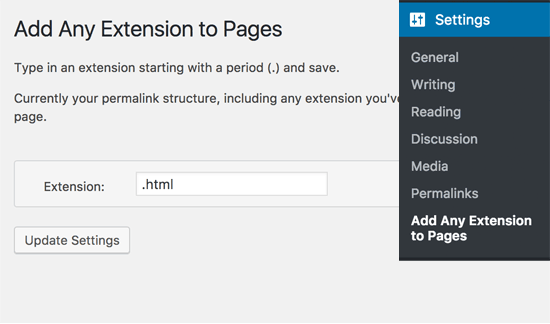
Selanjutnya, kembali kunjungi menu Settings –> Permalinks dan kemudian simpan ulang tanpa melakukan perubahan apapun untuk mengupdate struktur permalinks WordPress. Selesai, dengan begitu maka wordpress Anda telah memiliki struktur yang sama dengan WordPress Anda.
Selesai. Mudah bukan. Kami harap posting Cara Melakukan Transfer Weebly ke WordPress ini dapat membantu Anda melakukan migrasi weebly ke wordpress secara tepat. Silakan bertanya melalui komentar yang disediakan. Semoga bermanfaat.